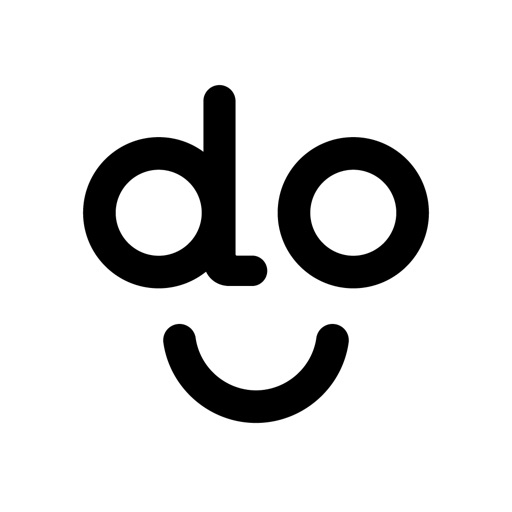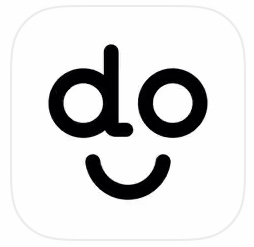
SNSの普及と共に、加工カメラアプリや画像編集アプリの需要も高まってきています。加工カメラアプリというと自分の顔が盛れるアプリなどを想像する人が多いですが、面白い加工ができるアプリもかなり人気を集めています。
今回はアプリ「Doublicat」の詳細と使い方を徹底解説します!
コンテンツ
顔交換アプリ「Doublicat」
— SNSdays (@sns_days) July 21, 2020
アプリ「Doublicat」はカメラで顔を撮ると、アプリ内にあるGIFファイルの人と顔を交換することができるおもしろ加工カメラアプリです。
アプリ内のカメラには顔認証機能と「RefaceAI」というAIがついており、そこで認証された顔のパーツと、GIF内にある人の顔のパーツが交換されます。
このGIFは保存することも可能なので、SNSを利用して友達と遊ぶことも可能です。現在インスタやTwitterで大流行しており、自分の顔をはめたGIFを投稿している人が大勢います。
使えるGIFの種類の豊富で、有料版にアップグレードを行うと、自分のフォルダ内から画像を選択して変更することもできるようになります。
遊びの幅広いアプリなので、是非インストールしてみてはいかがでしょうか。
顔認証できない場合は利用不可

アプリを利用すると、まず最初に顔認証からスタートします。この顔認証は必ず必要となるので注意しましょう。
もしこの顔認証で適当なものを撮ったり、飛ばそうとしたりすると「no face detected retake photo」と表示されて先に進むことが出来ません。
顔は後からカメラで撮りなおしたり、変更することもできるので、とりあえず最初は必ず顔をはめて撮るようにしてください。
有料版で出来る事
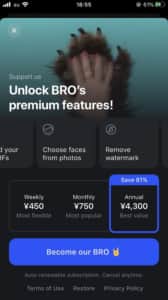
このアプリには有料版があり、アップグレードすると様々な機能を利用できるようになります。
有料版
- 写真から顔を選択
- 広告の削除
- 透かしの削除
- 処理時間が早くなる
- 自分のGIFがアップロード可能になる
この中でもやはり写真ファイルから顔を選択できるようするため、有料版を利用する人は多くいます。広告は無料版でも気になるほど出てきません。
料金

有料版の料金は週・月・年の3つでプランを組むことが可能です。
| プラン | 料金 |
| 1週間 | 450円 |
| 1ヶ月 | 750円 |
| 1年間 | 4,300円 |
プランごとに内容が変わることはありませんが、長ければ長いほどお得に利用できるようになっています。
Doublicatは安全?

Doublicatは絶対とは言い切れませんが、比較的安全に利用できるアプリのようです。
顔のデータは変換の為1度サーバーに送られますが、データ自体は24時間で消去され、顔の特徴もアプリを利用しなくなってから30日間で削除されるように出来ています。
プライバシーポリシーでも悪用はしないことが書いてあり、これまで目立った被害も出ていません。したがって比較的安全なアプリと言えるでしょう。
ただし、こういった海外のアプリにはありがちですが、最初の画面であたかも有料プランしかないような画面を表示されます。ちゃんと無料で利用できるプランがあるので気を付けましょう。
顔交換アプリ「Doublicat」の使い方
Doublicatは英語で説明が書かれているため、使い方がわからない人がいますが、実は非常に簡単に利用可能です。
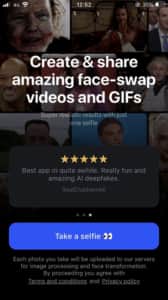
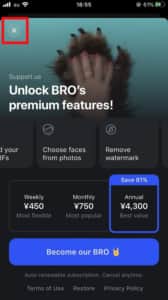
まずアプリを開き「Take a selfie」を選択します。次に有料プランを進められるので、ここで必ず左上の「×」を選択して下さい。これをしないで青いボタンを押してしまうと有料プランに誘導されます。

顔認証画面になるので写真を撮影し、チェックマークをタップすれば準備完了です。


好きなGIFを選択すると、GIFで利用されている人物の顔が撮影した人の顔に変換されるようになります。
シェア・保存方法
顔交換を行ったGIFは保存やシェアを行うことが可能です。

顔交換したGIFの保存を行う場合は「Save」を選択します。

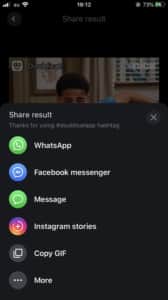
シェアを行う場合は「Share」をタップし、好きなアプリを選択すればOKです。Twitterなどのアプリは「More」から探し出せます。
また、無理にアプリからシェアを行わなくても、1度フォルダ内にGIFを保存して、それを投稿するのでも問題ありません。自分でわかりやすく楽な方法を利用しましょう。
顔写真の撮り直し
変換する顔のデータはそのままアプリ内で利用することが出来ますが、取り直して変更することも可能です。
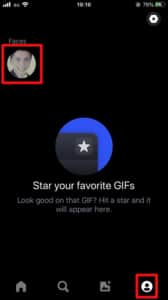
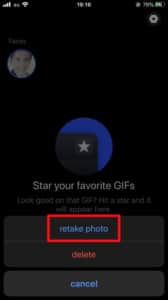
アプリ右下のマイページアイコンから「Faces」と書かれたアイコンを選択。「retake photo」を選択します。

撮影画面となるので撮影し、チェックマークを選択すれば完了です。
これで交換するための顔が変換されます。
GIFのお気に入り
利用したGIFが良かった場合、お気に入りして何度も利用することが出来ます。

GIF選択後、右上に出てくる「☆」アイコンを選択します。これでお気に入り登録ができました。
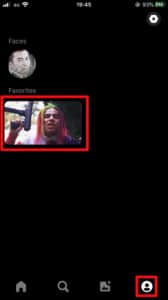
マイページへ行くと先ほどお気に入り登録したGIFがあるので、ここから選択をすれば探す手間を省いて何度も利用可能です。
GIFの検索
GIFは非常に多くあるので、雰囲気で検索を行っていきましょう。
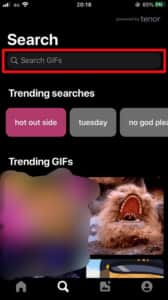

画面下にある検索アイコンを選択します。ここからGIFを探しても良いのですが、上にある検索バーにキーワードを入力してGIF検索をするとより探しやすくなります。
GIF検索の際は「Happy」や「Sad」など、簡単な単語で検索をかけると非常に探しやすいです。